Czym jest VPN? Zalety i wady wirtualnej sieci prywatnej VPN

Czym jest VPN, jakie są jego zalety i wady? Omówmy z WebTech360 definicję VPN oraz sposób zastosowania tego modelu i systemu w praktyce.
Odwołania cykliczne mogą być dość trudne, dlatego ważne jest, aby wiedzieć, jak je znaleźć. Program Excel ma wbudowany mechanizm, który może wykrywać odwołania cykliczne i zapobiegać wykonywaniu obliczeń w nieskończonej pętli. Musisz tylko wiedzieć, jak włączyć i wykorzystać tę funkcję na swoją korzyść.

W tym artykule pokażemy, jak znaleźć odwołania cykliczne w programie Excel. Ponadto wyjaśnimy, czym dokładnie są odwołania cykliczne i dlaczego należy ich unikać.
Jak znaleźć odniesienie cykliczne w programie Microsoft Excel
Gdy próbujesz wprowadzić formułę w skoroszycie programu Excel i napotkasz jakiś problem, być może masz do czynienia z odwołaniem cyklicznym. Dzieje się tak, gdy formuła próbuje użyć własnej wartości do wykonania obliczeń. W tym momencie program Excel wyśle Ci komunikat ostrzegawczy:
„Istnieje jedno lub więcej odwołań cyklicznych, w których formuła odnosi się bezpośrednio lub pośrednio do własnej komórki. Może to spowodować, że będą nieprawidłowo obliczać”.
Ponieważ nieskończona pętla może trwać w nieskończoność lub zakończyć się przed uzyskaniem właściwej odpowiedzi, najlepiej trzymać się z daleka od odwołań cyklicznych w programie Excel. Nie tylko to, ale odwołania cykliczne mogą również w dużym stopniu spowolnić cały proces obliczeń w skoroszytach. Jednak w większości przypadków największym problemem związanym z odniesieniami cyklicznymi jest ich identyfikacja.
Istnieją trzy rodzaje odwołań cyklicznych: niezamierzone, celowe i ukryte. Większość odniesień cyklicznych jest niezamierzona, ponieważ utworzenie zamierzonego odniesienia cyklicznego wymagałoby kogoś, kto jest biegły w korzystaniu z programu Excel. Wreszcie mamy ukryte odwołania cykliczne. Podczas gdy przypadkowe odwołania cykliczne są łatwe do znalezienia, Excel nie zawsze może wykryć ukryte odwołania cykliczne, więc będziesz musiał użyć innych metod.
Gdy pojawi się komunikat ostrzegawczy, możesz kliknąć przycisk „OK” lub „Pomoc”. Ten ostatni dostarczy ci tylko więcej informacji na temat odniesień cyklicznych bez wskazywania, gdzie się one znajdują w twoim skoroszycie. Z drugiej strony, jeśli wybierzesz „OK” lub po prostu wyłączysz komunikat, w ostatniej komórce znajdziesz albo ostatnią obliczoną wartość, albo zero. Należy również pamiętać, że to powiadomienie nie zawsze się pojawia. Na przykład, jeśli celowo lub nieumyślnie będziesz tworzyć więcej cyklicznych odwołań, program Excel przestanie powiadamiać Cię o tej sprawie.
Bardzo rzadko formuła zawierająca jedno odwołanie cykliczne może zostać ukończona przed uruchomieniem mechanizmu samoobliczania. W takim przypadku jako wynik zostanie wyświetlona tylko ostatnia pomyślna wartość. Innymi słowy, odwołanie cykliczne może spowodować, że system przestanie odpowiadać. Dlatego identyfikacja jest najważniejszym krokiem.
Aby naprawić błąd odwołania cyklicznego w programie Excel, musisz go najpierw znaleźć. Wykonaj poniższe czynności, aby dowiedzieć się, jak to zrobić:
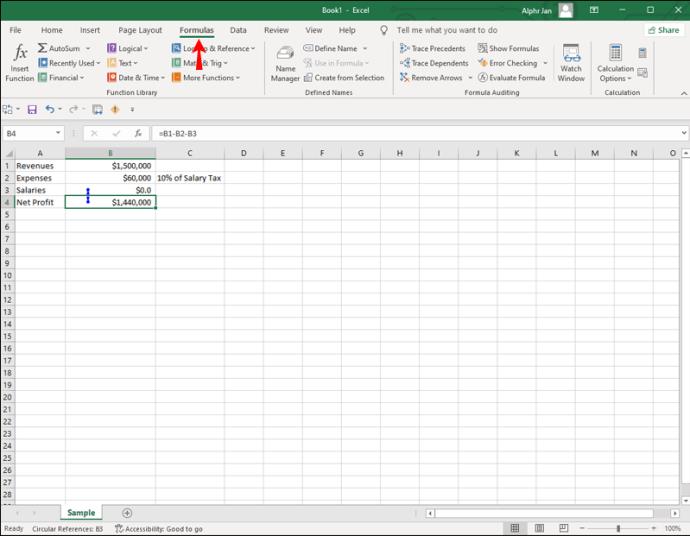
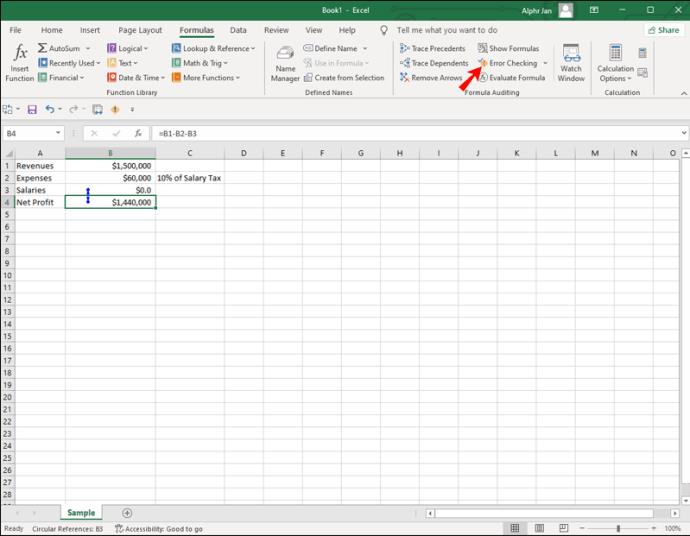
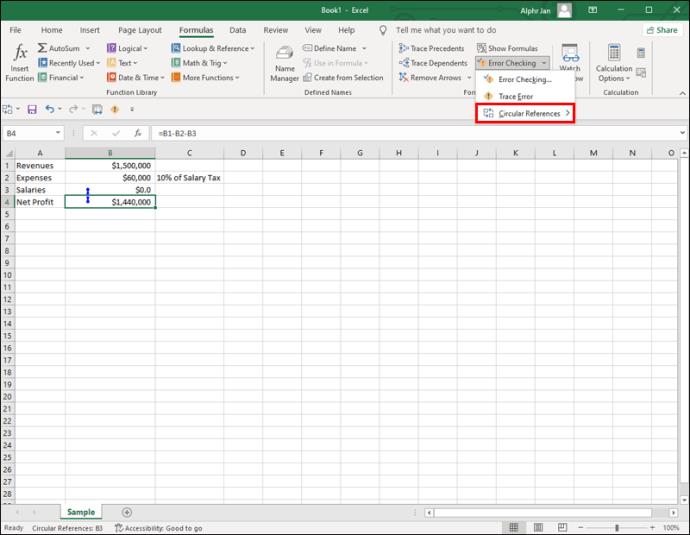
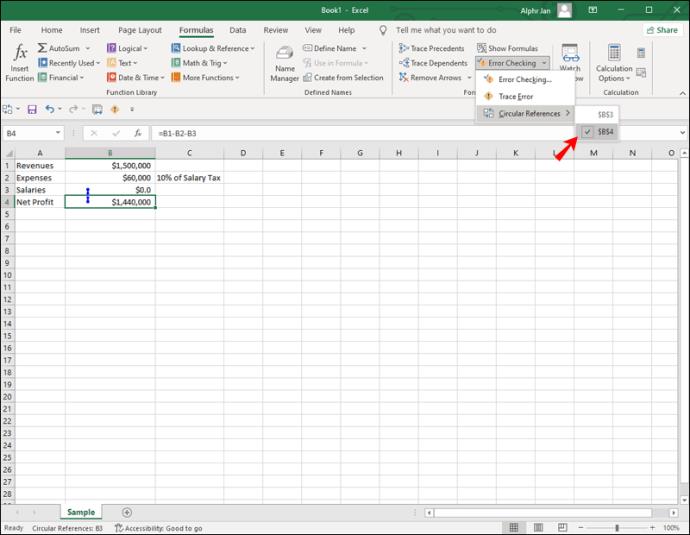
Po kliknięciu komórki zawierającej odwołanie cykliczne zostanie ono również wyświetlone na pasku adresu u dołu arkusza.
Jeśli potrzebujesz dodatkowej pomocy z odwołaniem cyklicznym, dostępne są dwa narzędzia, które mogą ci pomóc — śledzenie precedensów i śledzenie zależności. Pierwsze narzędzie, śledzenie precedensów, wyświetla niebieskie linie w skoroszycie programu Excel, które pokazują, które komórki mają wpływ na klikniętą komórkę. Zależni od śledzenia, z drugiej strony, robią coś przeciwnego. Śledzą linie, aby pokazać, na które komórki wpływa komórka, którą kliknąłeś. Te dwie funkcje ułatwiają znajdowanie odwołań cyklicznych, których program Excel nie może wykryć. Pamiętaj, że te znaczniki nie pokazują dokładnie, gdzie znajduje się odniesienie cykliczne, a jedynie wskazówkę, która pomoże Ci je szybciej znaleźć.
Jeśli chcesz włączyć śledzenie precedensów i śledzenia zależnych, wykonaj poniższe czynności:
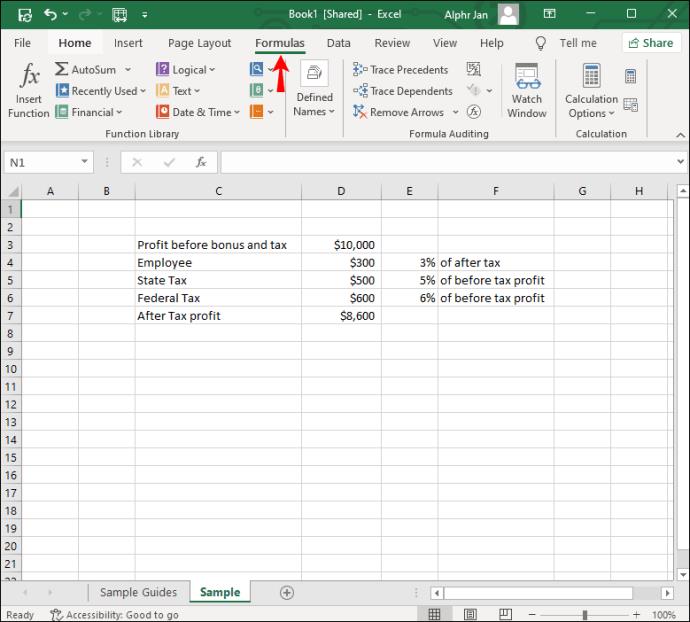
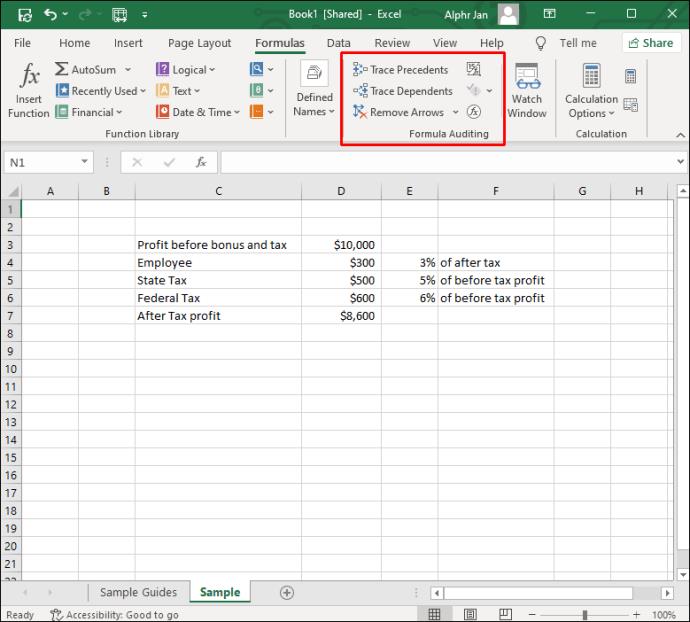
Możesz wybrać tylko jeden na raz. Szybszym sposobem na to jest użycie następujących skrótów: „Alt + TUT” dla precedensów śledzenia lub „Alt + TUD” dla zależności śledzenia.
Niektórzy użytkownicy programu Excel tworzą odwołania cykliczne celowo w celu wykonywania obliczeń iteracyjnych. Ale generalnie nie jest dobrym pomysłem umieszczanie odwołań cyklicznych w arkuszach.
Dodatkowe często zadawane pytania
Jak usunąć odwołanie cykliczne
Kiedy w końcu znajdziesz odwołanie cykliczne, które powoduje wszystkie problemy w skoroszycie programu Excel, będziesz chciał je usunąć. Chociaż nie ma sposobu, aby to naprawić automatycznie, możesz dowiedzieć się, która część formuły wymaga usunięcia lub wymiany. Dowiesz się, że rozwiązałeś problem, gdy klikniesz komórkę, a na pasku adresu nie ma tagu „Circular Reference”.
Odwołania cykliczne można tworzyć w arkuszu programu Excel tylko wtedy, gdy włączona jest funkcja obliczeń iteracyjnych. Ta funkcja jest domyślnie wyłączona, więc zwykle nie ma nic do osaczenia. Jeśli jednak chcesz sprawdzić, czy funkcja obliczeń iteracyjnych została w jakiś sposób włączona, wykonaj następujące czynności:
1. Przejdź do zakładki „Plik” w lewym górnym rogu ekranu.
2. Przejdź do sekcji „Opcje” na dole menu.
3. Wybierz „Formuły” na lewym pasku bocznym wyskakującego okna.
4. W sekcji „Opcje obliczeń” przejdź do pola „Włącz obliczenia iteracyjne”, aby sprawdzić, czy jest zaznaczone.
5. Usuń zaznaczenie, aby wyłączyć iteracje.
6. Kliknij przycisk „OK”.
Tę metodę można zastosować w programach Excel 2010, Excel 2013, Excel 2016 i Excel 2019. Jeśli masz program Excel 2007, funkcję obliczeń iteracyjnych znajdziesz po kliknięciu przycisku pakietu Office i przejściu do „Opcji programu Excel”. Sekcja „Obszar iteracji” będzie znajdować się w zakładce „Formuły”. Jeśli masz program Excel 2003 lub wcześniejszy, musisz przejść do „Menu”, a następnie do zakładki „Narzędzia”. „Zakładka Obliczenia” będzie znajdować się w sekcji „Opcje”.
Zlokalizuj wszystkie odwołania cykliczne w swoim skoroszycie programu Excel
W większości przypadków odwołania cykliczne są tworzone przez przypadek, ale mogą być dość problematyczne. Nie tylko psują całą formułę, ale mogą również spowolnić cały proces obliczeń. Dlatego tak ważne jest, aby je jak najszybciej znaleźć i wymienić. Na szczęście Excel poinformuje Cię w momencie wykrycia. Możesz także użyć precedensów śledzenia i zależnych śledzenia, aby odkryć związek między odwołaniem cyklicznym a innymi komórkami.
Czy kiedykolwiek próbowałeś znaleźć odwołanie cykliczne w arkuszu Excela? Jak to znalazłeś? Daj nam znać w sekcji komentarzy poniżej.
Czym jest VPN, jakie są jego zalety i wady? Omówmy z WebTech360 definicję VPN oraz sposób zastosowania tego modelu i systemu w praktyce.
Zabezpieczenia systemu Windows oferują więcej niż tylko ochronę przed podstawowymi wirusami. Chronią przed phishingiem, blokują ransomware i uniemożliwiają uruchamianie złośliwych aplikacji. Jednak te funkcje nie są łatwe do wykrycia – są ukryte za warstwami menu.
Gdy już się tego nauczysz i sam wypróbujesz, odkryjesz, że szyfrowanie jest niezwykle łatwe w użyciu i niezwykle praktyczne w codziennym życiu.
W poniższym artykule przedstawimy podstawowe operacje odzyskiwania usuniętych danych w systemie Windows 7 za pomocą narzędzia Recuva Portable. Dzięki Recuva Portable możesz zapisać dane na dowolnym wygodnym nośniku USB i korzystać z niego w razie potrzeby. Narzędzie jest kompaktowe, proste i łatwe w obsłudze, a ponadto oferuje następujące funkcje:
CCleaner w ciągu kilku minut przeskanuje Twoje urządzenie w poszukiwaniu duplikatów plików i pozwoli Ci zdecydować, które z nich możesz bezpiecznie usunąć.
Przeniesienie folderu Pobrane z dysku C na inny dysk w systemie Windows 11 pomoże zmniejszyć pojemność dysku C i sprawi, że komputer będzie działał płynniej.
Jest to sposób na wzmocnienie i dostosowanie systemu tak, aby aktualizacje odbywały się według Twojego harmonogramu, a nie harmonogramu firmy Microsoft.
Eksplorator plików systemu Windows oferuje wiele opcji zmieniających sposób wyświetlania plików. Być może nie wiesz, że jedna ważna opcja jest domyślnie wyłączona, mimo że ma kluczowe znaczenie dla bezpieczeństwa systemu.
Przy użyciu odpowiednich narzędzi możesz przeskanować swój system i usunąć programy szpiegujące, reklamowe i inne złośliwe programy, które mogą znajdować się w systemie.
Poniżej znajdziesz listę oprogramowania zalecanego przy instalacji nowego komputera, dzięki czemu będziesz mógł wybrać najpotrzebniejsze i najlepsze aplikacje na swoim komputerze!
Przechowywanie całego systemu operacyjnego na pendrive może być bardzo przydatne, zwłaszcza jeśli nie masz laptopa. Nie myśl jednak, że ta funkcja ogranicza się do dystrybucji Linuksa – czas spróbować sklonować instalację systemu Windows.
Wyłączenie kilku z tych usług może znacznie wydłużyć czas pracy baterii, nie wpływając przy tym na codzienne korzystanie z urządzenia.
Ctrl + Z to niezwykle popularna kombinacja klawiszy w systemie Windows. Ctrl + Z pozwala zasadniczo cofać działania we wszystkich obszarach systemu Windows.
Skrócone adresy URL są wygodne w czyszczeniu długich linków, ale jednocześnie ukrywają prawdziwy adres docelowy. Jeśli chcesz uniknąć złośliwego oprogramowania lub phishingu, klikanie w ten link bezmyślnie nie jest rozsądnym wyborem.
Po długim oczekiwaniu pierwsza duża aktualizacja systemu Windows 11 została oficjalnie udostępniona.













